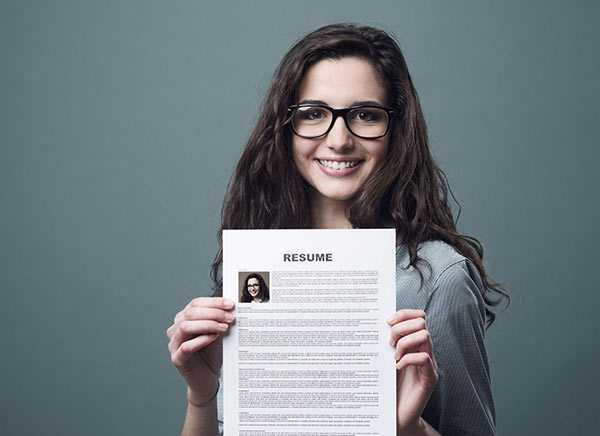如何设置Windows10黑暗主题界面
- 教师评语
- 2024-04-15 05:08:01
windows10环境电脑基本设置
华为手机主题如何设置
360wifi路由器设置界面
PSVita如何设置Bluetooth
电脑声音如何设置
PPT如何设置密码
如何设置nvidia显卡
如何设置手机铃声
默认网关如何设置
如何设置光圈优先
如何设置Windows10黑暗主题界面如果你正运行着Windows 10 Build 10074(Insider Preview)版本,并且想要尝试一下系统中的暗色主题(dark mode),那么本文的注册表技巧或许可以帮助你。
Windows 10开始界面
当然,由于注册表操作拥有一定的风险性,我们推荐经验不丰富的网友不要盲目操作,并且在实操史前备份系统和原始注册表文件。下面是具体步骤:
首先,运行注册表编辑器(WinKey + R -> 输入“RegEdit”并回车);
找到“HKEY_CURRENT_USERSOFTWAREMicrosoftWindowsCurrentVersionThemesPersonalize”项;
右键点击,“创建DWORD值”,将之命名为“SystemUsesLightTheme”;
将DWORD值设为“0”(默认应该就是0);
重启设备或者重启Windows Explorer。
如果设置未能立即生效,还请注销或重启一下系统,或者重复检查以上步骤。
Windows 10 Build 10074中暗藏的暗黑主题
其实体验后,你会发现暗黑主题还不够完善。如果想切换回原模式,我们只需要把DWORD的默认值从0改为1即可。需要注意的是,这个方法暂时适用于Windows 10 Build 10074,其他版本暂时不要尝试这个方法。
如何设置Windows10黑暗主题界面由范文资源网教师评语栏目发布,感谢您对范文资源网的认可,以及对我们原创作品以及文章的青睐,非常欢迎各位朋友分享到个人网站或者朋友圈,但转载请说明文章出处“如何设置Windows10黑暗主题界面”
上一篇
如何护理孩子的声带
下一篇
Windows XP优化设置参考